
Table des matières:
- Auteur John Day [email protected].
- Public 2024-01-30 09:09.
- Dernière modifié 2025-06-01 06:09.

Introduction
Vi har valgt og lave et adgangskontrol system, som via Arduino kanstyres med brikker og kort. Ses bestemmes det hvem der skal ont tilladelse til at komme igennem en specifik dør. Dette lagers i en base de données, som vi har oprettet. I databasen er specifikke bruger oprettet og knyttet til en bestemt "Nøgle", på den måde har man altid overblik over hvem der har været igennem døren og hvornår. Dette kunne f.eks. være brugbart i forbindelse med tyveri eller lign. Den tilknyttede hjemmeside giver mulighed for at se hvem der sidst har været igennem døren, og endvidere er det muligt at låse døren op direkte fra hjemmesiden.
Étape 1: Arduino Opkobling

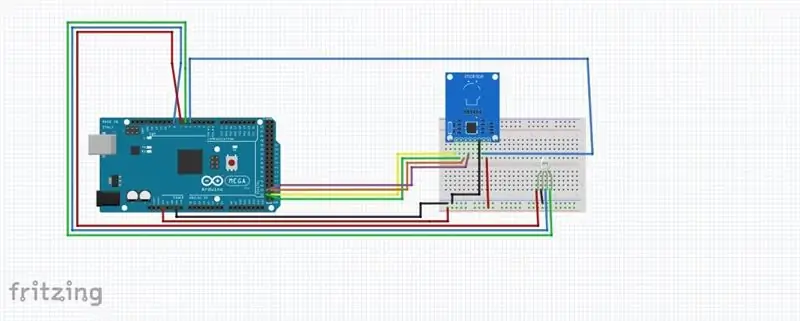
Anvendte Komponenter:
Nøglebrik
Nøglekort
Arduino Mega 2560.
RFID-RC522.
LED (rød, blå, grøn)
Planche à pain.
Ledninger.
Positionneur pour ledninger:
Arduino: broche GRD - RFID-RC522: broche GRD
Arduino: broche 3V - via Breadboard - RFID-RC522: broche 3V
Arduino: broche 50 - RFID-RC522: broche MISO
Arduino: broche 51 - RDID-RC522: broche MOSI
Arduino: broche 52 - RFID-RC522: broche SCK
Arduino: broche 53 - RFID-RC522: broche SDA
Arduino: broche 5 - via Breadboard - RFID-RC522: broche RST
Arduino: broche 6 - via Breadboard - RFID-RC522: broche GRØN på LED
Arduino: broche 7 - via Breadboard - RFID-RC522: broche RØD på LED
Arduino: broche 8 - via Breadboard - RFID-RC522: broche BLÅ på LED
Étape 2: programmation Arduino

Arduino programmeringen er lavetud fra en anden model til brug af RFID'en. Denne model har vi tilpasset og rettet så den passer til vores login system. Der er blevet ndret på hvilke data den skal sende op til databasen. Endvidere er der blevet programmeret og tilføjet funktionen jusqu'à l'op fra hjemmesiden da døren bliver styret gennem Arduino. De données som Arduino'en skriver i monitoren, er de data den sender videre til Node-red og videre til Databasen. Vores udgave af programmeringen trouve son på siden.
Étape 3: Étape 3 Noeud-Rouge
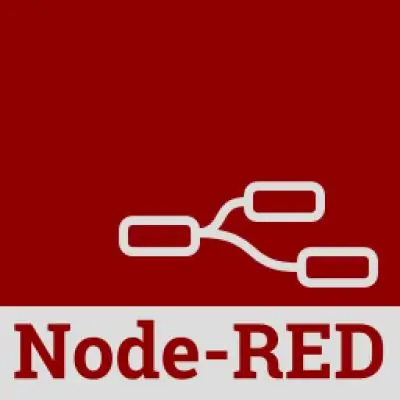
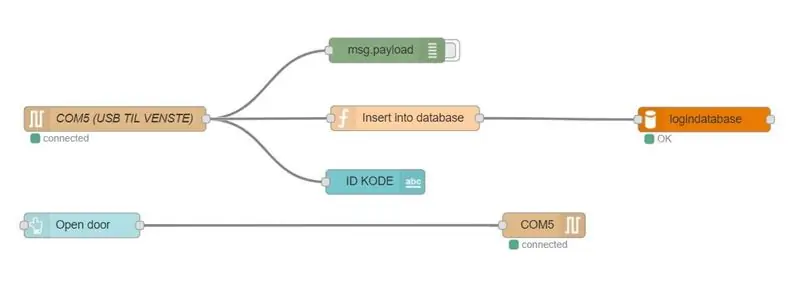

Node-RED er et program som brugestil at forbinde forskellige enheder med hinanden. Det er herfra at Arduino og databasen har forbindelse til hinanden og det er også her Arduino'en er koblet op på hjemmesiden. Det er muligt at sende informationer begge veje, det afhænger dog af hvordan man har opsat de forskellige funktioner.
Vi bruger vores Node-RED jusqu'à l'envoi de données som Arduino'en viser i forbindelse med når nøgle brikkerne føres forbi RFID-RC522 scanneren, jusqu'à l'envoi jusqu'à Databasen. Ydermere bruges dataene når der skal skrives på hjemmesiden hvem der logger ind eller hvis man skal åbne døren fra hjemmesiden.
Description af valg
Je venstre côté af menuen har man forskellige valgmuligheder, hver funktion er designet til at kunne noget forskelligt, eller kommunikere med forskelligt Hardware. Herunder vil der være en beskrivelse pour, hvad de funktioner vi har valgt bruges til.
Som vist på billedet har vit til venstre et start funktion der hedder Serial. Dens funktion er at den læser data'en fra en specifik port. Son har vi programmeret den til at se på data'en som den modtager på en bestemt port USB. Det er son Arduino'en er koblet til. De données som Arduino'en sender vil blive modtaget på denne port af Node-Red.
Serial funktionen er sat sammen med 3 forskellige funktioner. Øverst har vi valgt en funktion der hedder Debug, dens funktion er et fortælle hvilke informationer den for ind, je højre side er trouve fanen Debug. bner man Debug'en vil der her stå de informationer den for ind fra Serial funktionen.
Strengen i midten, bestående af 2 elementer, er sat i forlængelse med hinanden, der har vi first en Funktion. Det er her at vi beder den om at sende de data'er som den for ind videre. Den sidste funktion på den streng er den der hedder MYSQL. Det er den som er kodet til at vide hvor Funktion skal sende de data'er hen som den for ind.
Som sidste a mené på strengen fra Serial har vi Tekst funktionen. Det er den som bruges jusqu'à skrive jusqu'à Dashboard/Hjemmeside.
Étape 4: Étape 4. Base de données

Pour au système de connexion virker optimalt, er der tilknyttet en base de données, som pour oplysninger fra kontrol panelet. De informationer som den modtager er ofte nogle lange numre, da de repræsentere navnene på nøgle brikkerne. Det er her inde i databasen vi knytter de forskellige nøgler til forskellige brugere. Je vores tilfælde har vi bygget databasen op med 2 forskellige tabeller. Den ene tabel er hvor man opretter navn, adresse, sted. Je den anden tabel er der BrickID, Tid og sted. Det er denne tabel som er tilknyttet Node-Red. Ni Arduino'en sender sine data ind, ainsi bliver de modtaget i denne tabel. Hvis man ønsker et vide noget omkring en bestemt person skrives navnet på personen i and program, some er tilknyttet databasen, i tilfælde er det Visual Studio. Son kan man skrive navnet på den person som man nsker at se data på. Son vil oplysningerne om brugeren fremgå sammen med det tilknyttede BrickID fra den anden tabel. Dermed vil den vice tidspunkterne hvor brugerens brik er blevet brugt jusqu'à åbne døren. Det kunne f.eks. også være man søgte på et specifikt tidspunkt, her vil den så fortælle hvilken person der har været på stedet på det givende tidspunkt.
Conseillé:
Série IoT ESP8266 : 1- Connexion au routeur WIFI : 4 étapes

Série IoT ESP8266 : 1- Connectez-vous au routeur WIFI : il s'agit de la partie 1 d'un "Instructables" série dédiée à expliquer comment créer un projet Internet des objets à l'aide de ESP8266 NodeMCU qui vise à lire et à envoyer des données à un site Web et à effectuer une action à l'aide du même site Web.ESP8266 ESP
Démarrer un programme automatiquement lors de la connexion d'un ordinateur portable à une station d'accueil : 5 étapes

Démarrer un programme automatiquement lors de la connexion d'un ordinateur portable à une station d'accueil : cette instruction explique comment exécuter un programme ou une application lorsque vous connectez votre ordinateur portable à une station d'accueil. Dans cet exemple, j'utilise Lenovo T480 Windows 10
Connexion de l'ESP 32 avec un capteur à ultrasons : 3 étapes

Connexion de l'ESP 32 avec un capteur à ultrasons : les capteurs à ultrasons fonctionnent en émettant des ondes sonores à une fréquence trop élevée pour être entendue par les humains. Ils attendent ensuite que le son soit réfléchi, calculant la distance en fonction du temps requis. Ceci est similaire à la façon dont le radar mesure le temps qu'il faut à un
Connexion du MPU6050 à l'ESP32 : 4 étapes

Connexion du MPU6050 avec ESP32 : Dans ce projet, je vais interfacer le capteur MPU6050 avec la carte ESP32 DEVKIT V1. MPU6050 est également connu sous le nom de capteur 6 axes ou capteur 6 degrés de liberté (DOF). Des capteurs accéléromètre et gyromètre sont présents dans ce module unique. Accéléromètre s
Guide de connexion PLSD : connexion à des téléviseurs Apple via AirPlay [non officiel] : 10 étapes
![Guide de connexion PLSD : connexion à des téléviseurs Apple via AirPlay [non officiel] : 10 étapes Guide de connexion PLSD : connexion à des téléviseurs Apple via AirPlay [non officiel] : 10 étapes](https://i.howwhatproduce.com/images/009/image-24281-j.webp)
Guide de connexion PLSD : connexion aux Apple TV via AirPlay [non officiel] : le guide suivant est fourni pour illustrer le processus de connexion aux Apple TV des salles de conférence via AirPlay. Cette ressource non officielle est fournie à titre gracieux à l'administration, au personnel et aux invités autorisés du district scolaire local de Perkins
